Deze les is copyrighted aan de schrijfster
© Emmy Kruyswijk febr.2011.
Deze
les mag niet gekopieerd worden naar je
eigen server,
niet
worden gebruikt als eigen materiaal of zonder mijn
toestemming worden gelinkt.
Ook niet via groepen.
Wilt u mijn lessen linken?
Stuur
mij
dan even een mailtje.
Deze les is in het
 vertaald
door
HťlŤne
vertaald
door
HťlŤne
Materialen
download hier
1 Disney tube
1 tubes
van Erin@Sigrid
1 doodle
van
Vaybs
1 tube van scrapkit
van Gina
2 tubes
van Lacarolite
1 lettertype Coventry
en Animatie Shop.
filters: Xero - Porcelain,
Xeroflex 2 - Constellation.
Download
hier
Voor je begint eerst.......
Filters: Installeer eerst je filters voor je PSP opent en zet ze in
de map plug-ins.
Open je tubes in PSP
Open je lettertype en miniseer deze.
101
DalmatiŽrs

voorgrond kleur op #e8ced5 en achtergrond kleur op #bb6379
1.
Open nieuwe afbeelding 700x700.
Vul deze met verloop lineair - met deze instelling. zie afb.
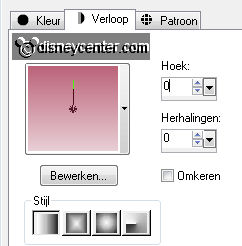
Effecten - Penta.com - Dot and Cross - standaard instelling.
2.
Ga naar gereedschap selectie - selectie - afgeronde vierkant.
Trek een vierkant van ongeveer 490x490.
Nieuwe rasterlaag - vul deze met de voorgrond kleur.
Selecties - wijzigen - inkrimpen 20.
Klik op de delete toets van je toetsenbord.
Plaats deze 50 pixels van de linkerkant en de bovenkant.
3.
Selecteer de roze rand met je toverstaf,
Effecten - Textuureffecten - Lamellen - met deze instelling.
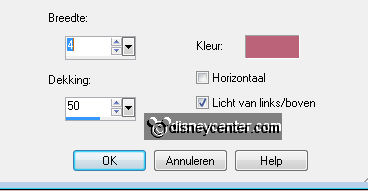
Effecten - 3D Effecten - afschuining naar binnen - met deze instelling.
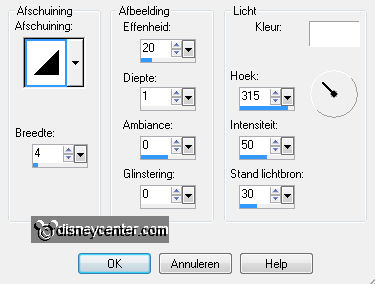
Selecties - niets selecteren.
4.
Dupliceer deze laag - Afbeelding - formaat wijzigen 85% - formaat alle lagen
niet aangevinkt.
Plaats deze op de andere rechts onderaan.
Dupliceer deze laag - Afbeelding - formaat wijzigen 85% - formaat alle lagen
niet aangevinkt.
Plaats deze op de andere rechts onderaan.
Zorg dat de onderkant en de rechter zijkant gelijk zijn.

5.
Maak raster 2 actief - selecteer binnen in het vierkant.
Selecties - wijzigen - uitbreiden 5.
Nieuwe rasterlaag - vul deze met verloop van punt 1.
Lagen - schikken - omlaag verplaatsen.
6.
Maak kopie van raster 2 actief - selecteer binnen in het vierkant.
Selecties - wijzigen - uitbreiden 5.
Nieuwe rasterlaag - vul deze met verloop van punt 1 - Omkeren aangevinkt.
Lagen - schikken - omlaag verplaatsen.
7.
Maak kopie(2) van raster 2 actief - selecteer binnen in het vierkant.
Selecties - wijzigen - uitbreiden 5.
Nieuwe rasterlaag - vul deze met verloop van punt 1. ( Omkeren niet aangevinkt)
Lagen - schikken - omlaag verplaatsen.
8.
Doe nu de onderste laag op slot - ga op 1 van de anderen lagen staan.
Lagen - samenvoegen - alle zichtbare lagen samenvoegen.
Haal de onderste laag van slot.
9.
Kopieer DVB Easter doodle1 en plak als nieuwe laag.
Plaats deze in de rechter bovenhoek.
Dupliceer deze laag - Afbeelding - omdraaien - afbeelding - spiegelen.
Lagen - samenvoegen - omlaag samenvoegen.
Lagen - schikken - omlaag verplaatsen.
10.
Dupliceer de doodle samengevoegde laag nog 3 keer (totaal 4)
Ga terug naar raster 2 - Effecten - Xeroflex 2 - Constellation - setting op
Bling Bling.
Met deze instelling. - Klik op OK.
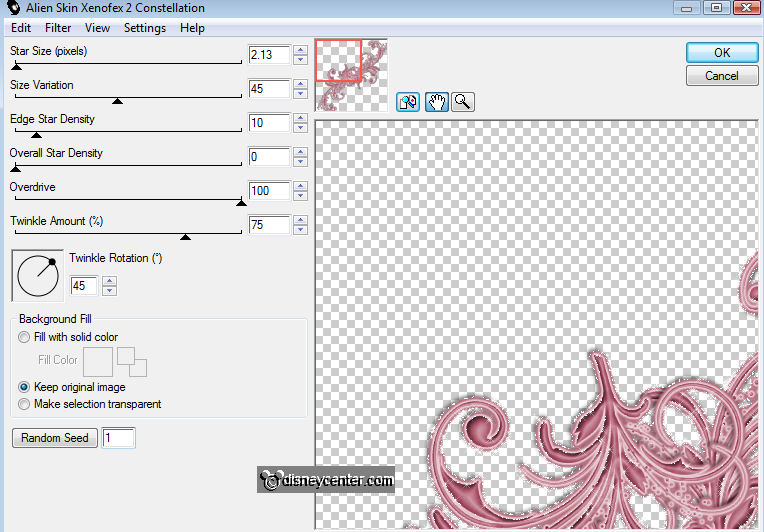
Herhaal de Constellation ook op de andere lagen van de doodle - klik nu alleen
op random seed.
11.
Kopieer Disney Easter21 en plak als nieuwe laag.
Afbeelding - formaat wijzigen 85% - formaat alle lagen niet aangevinkt.
Plaat deze rechts op de 3 vierkanten. zie voorbeeld.
Effecten - Xero - Porcelain - met deze instelling.
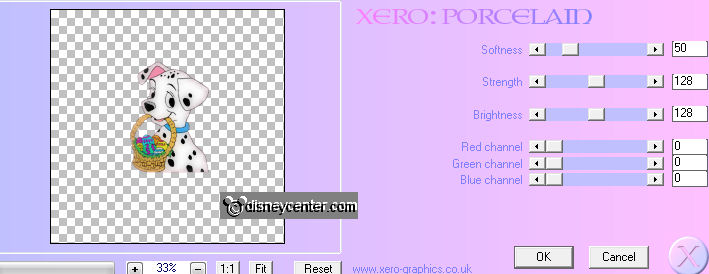
Geef dezelfde slagschaduw als in punt 9.
12.
Ga naar gereedschap selectie - selectie uit vrije hand - en selecteer de
eieren uit de maan.
Aanpassen - kleurtoon en verzadiging - inkleuren - met deze instelling.
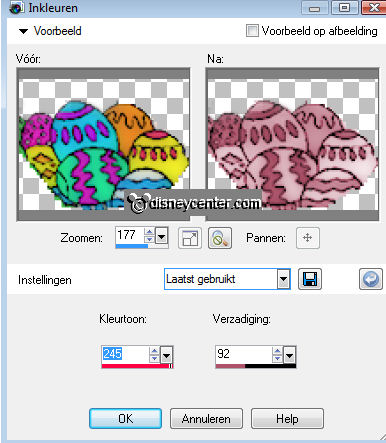
Selecties - niets selecteren.
13.
Kopieer bloemhoekje - en plak als nieuwe laag.
Afbeelding - omdraaien - plaats deze in de bovenste vierkant.
Effecten - Xero - Porcelain - als in punt 11.
Geef dezelfde slagschaduw als in punt 9.
14.
Kopieer Lacarolita_Easter Flower8 en plak als nieuwe laag.
Plaats deze rechts onderin.
Geef dezelfde slagschaduw als in punt 9.
15.
Kopieer Lacarolita Easter Flower - en plak als nieuwe laag.
Plaats deze op de plant rechts onderin.
Geef dezelfde slagschaduw als in punt 9.
16.
Kopieer ostern_set3_dekor1 - plak als nieuwe afbeelding.
Aanpassen - kleurtoon en verzadiging - als in punt 12.
Geef dezelfde slagschaduw als in punt 9.
17.
Kopieer flower - plak als nieuwe laag.
Plaats deze links onder op de 3 vierkanten.
Dupliceer deze laag - afbeelding - formaat wijzigen 35% - formaat alle lagen
niet aangevinkt.
Plaats deze in het 2e vierkant - Geef dezelfde slagschaduw als in punt 9.
Dupliceer deze nog 4 keer en plaats ze als in het voorbeeld.
18.
Ga naar tekst gereedschap - lettertype CoventryGarden - grootte 72 -
voorkleur op slot.
Schrijf - Happy - enter - Schrijf Easter - omzetten in rasterlaag.
Plaats deze onderaan in het midden. zie voorbeeld.
Geef dezelfde slagschaduw als in punt 9.
19.
Nieuwe rasterlaag - zet je watermerk in de afbeelding.
Afbeelding - formaat wijzigen 75% - formaat alle lagen aangevinkt.
20.
Afbeelding - doekgrootte 565x565 met deze instelling.
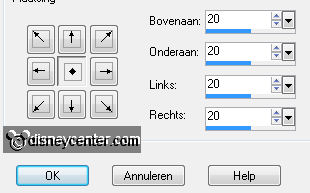
Nieuwe rasterlaag - Lagen - schikken - achteraan.
Vul deze met de achtergrond kleur.
21.
Selecties - alles selecteren - selecties - wijzigen - inkrimpen 20.
Effecten - 3D Effecten - slagschaduw - met deze instelling.
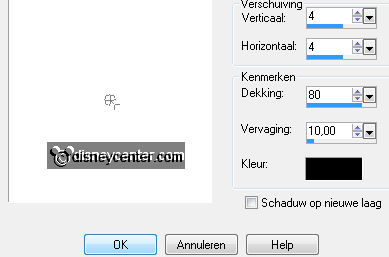
Herhaal de slagschaduw, maar nu met -4.
Selecties - niets selecteren.
22.
Doe de bovenste 3 lagen van de doodle op slot.
Ga op de onderste laag staan (achtergrond kleur)
Bewerken - kopiŽren - samengevoegd kopiŽren.
23.
Open Animatie shop.
Plakken als nieuwe animatie.
Terug in PSP - Doe laag 1 op slot en open laag 2.
Bewerken - kopiŽren - samengevoegd kopiŽren.
Terug in Animatie shop - plakken na actieve frame. Zorg dat het laatste frame
altijd is geselecteerd.
24.
Terug in PSP - Doe laag 2 op slot en open laag 3.
Bewerken - kopiŽren - samengevoegd kopiŽren.
Terug in Animatie shop - plakken na actieve frame.
25.
Terug in PSP - Doe laag 3 op slot en open laag 4.
Bewerken - kopiŽren - samengevoegd kopiŽren.
Terug in Animatie shop - plakken na actieve frame.
26.
Animatie - formaat van animatie wijzigen 525x525.
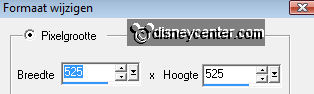
Bestand - opslaan als - geef naam - klik 3 keer op volgende en dan op voltooien.
En klaar is de tag.
Ik hoop dat je het leuk vond deze les te doen.
groetjes Emmy

les geschreven 20-02-2011

